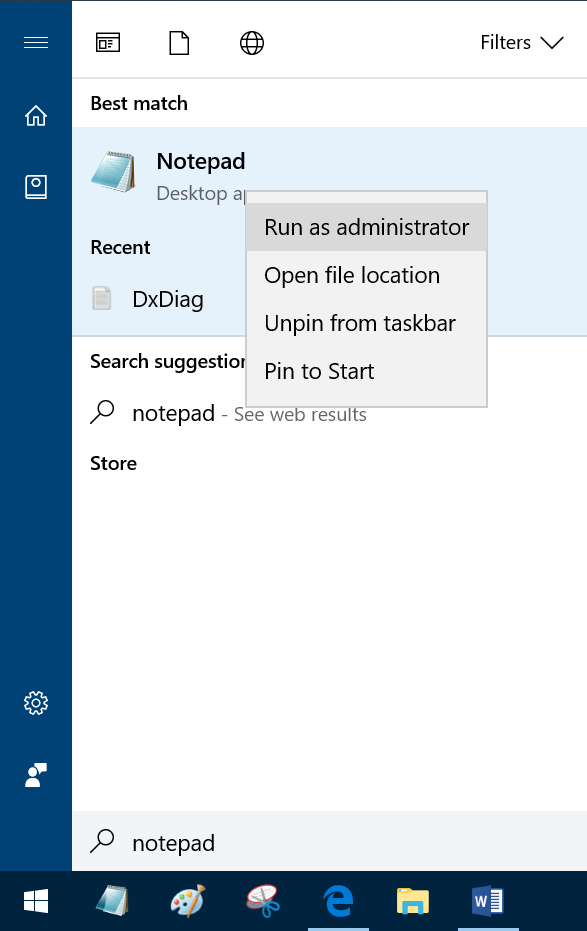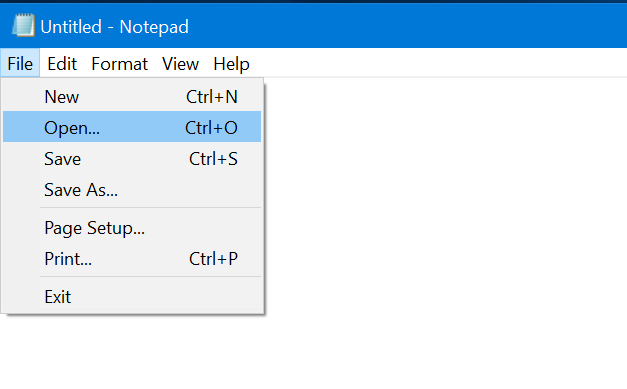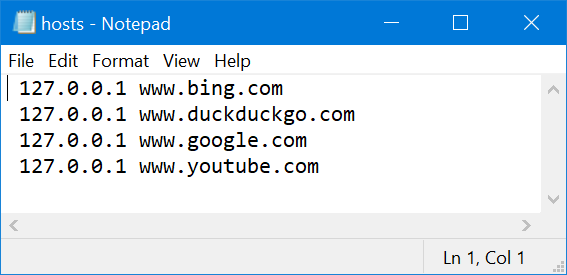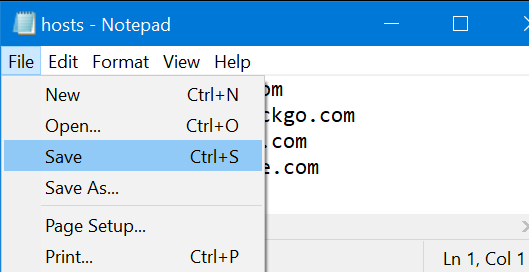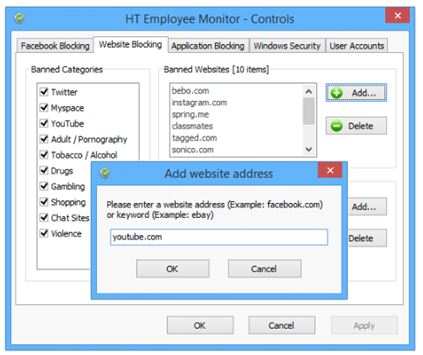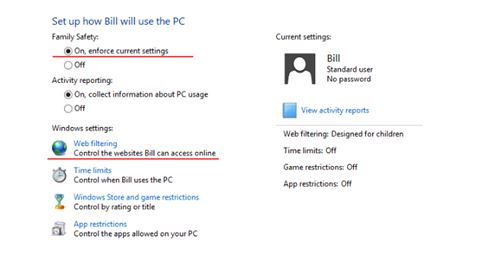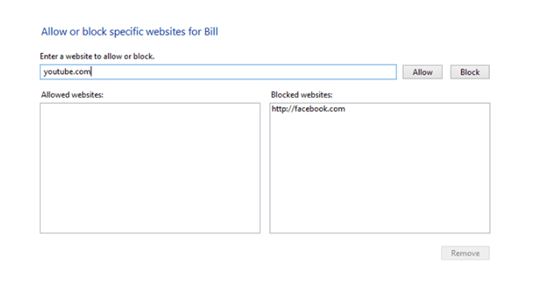Hiện nay, Chúng ta có thể thấy rất nhiều trẻ nhỏ rơi vào vòng luẩn quẩn của nghiện ma túy, khủng bố mạng hoặc thậm chí là mại dâm. Thanh thiếu niên cảm thấy quá thú vị khi truy cập các trang web khiêu dâm, mà không nhận ra mức độ nguy hiểm của chúng có thể ảnh hưởng đến tâm lý của họ. Công nghệ càng phát triển, nó càng trở nên nguy hiểm đối với thế giới. Ngoài ra, một số người có thói quen xấu là thăm dò máy tính của bạn, nhìn vào những gì bạn nhìn mọi lúc!
Bạn không thể ngăn chặn con cái của bạn hoặc bất cứ ai truy cập internet. Nhưng ít nhất bạn có thể lọc hoặc kiểm tra những gì họ đang truy cập. Đến với câu hỏi làm thế nào để chặn một trang web trên máy tính, đặc biệt là trên Windows, ở đây tôi sẽ giúp bạn các phương pháp để chặn các trang web trên máy tính Windows 10 .
Lý do tại sao chúng ta cần chặn một số trang web trên windows 10.
Internet là nguồn thông tin và dữ liệu vô hạn. Nếu ai đó sử dụng máy tính cá nhân của bạn và lục lọi lịch sử trình duyệt thì điều này ảnh hưởng đến tính riêng tư của bạn. Phần khó chịu nhất nhưng buồn cười nhất của điều này là phần lớn được thực hiện mà không có kiến thức và sự cho phép của bạn.
Để ngăn chặn sự can thiệp này, bạn có thể cần đặt các hạn chế trên máy tính Windows 10 của mình, để ngăn những kẻ mạo danh mở một vài trang web được chọn trên thiết bị của bạn.
Tại sao bạn cần đặt các hạn chế cho các trang web nhất định?
- Lướt video trực tuyến có thể quá tốn băng thông, đặc biệt là những video thu hút nhiều lưu lượng truy cập.
- Nếu ai đó khác sử dụng hệ thống và truy cập một số trang web không phù hợp.
- Nhiều bạn có thói quen lưu mật khẩu trên trình duyệt và cả tài khoản. Nếu ai đó mượn máy và sử dụng tài khoản đó trái phép sẽ gây ảnh hưởng đến uy tín cá nhân của bạn, thậm chí bạn có thể bị mất tiền nếu tài khoản email đó dùng để đăng nhập các ví điện tử hay tài khoản ngân hàng.
- Trẻ em thông minh hơn ước tính của chúng tôi về chúng. Nếu bạn đang chia sẻ máy tính Windows 10 của mình với con bạn, thì bạn cần phải hết sức cẩn thận! Hãy chặn các trang web đen để chúng không truy cập được.
Vì phòng bệnh hơn chữa bệnh, tốt nhất là bạn chặn truy cập một số trang web trên máy tính Windows 10 hơn là hối tiếc về sau. Bây giờ chúng tôi sẽ đưa ra 3 cách tốt nhất và dễ nhất trong số các kỹ thuật khác nhau sẽ giúp bạn chặn một số trang web nhất định trên thiết bị windows của bạn.
3 cách chặn trang web trên Windows 10
Có rất nhiều lý do để chặn các trang web như Face book, Twitter, youtube và các phương tiện truyền thông xã hội khác, đặc biệt là bạn đang điều hành một tổ chức. Chúng tôi sẽ chỉ cho bạn cách chặn các trang web được chọn trong tất cả các trình duyệt chính và tất cả các phiên bản Windows. Trong phần này của bài viết, bạn sẽ trải qua 3 cách để chặn một trang web trên windows 10 với sự trợ giúp của một số phần mềm chặn trang web và cài đặt Windows.
1. Chặn trang Web trên Windows 10 bằng file Hosts
File Hosts là một tệp dịch vụ cho Windows được người dùng sử dụng. Chúng ta chặn truy một trang web bằng cách thêm URL tương ứng vào file Hosts. Điểm trừ lớn nhất của ý tưởng này là điều này là một người thông thạo máy tính sẽ dễ dàng sửa file host và tiếp tục truy cập trái phép, và do đó không hiệu quả lắm. Chiến lược được đề cập không được bảo vệ bằng mã PIN và không cho phép chặn các trang https: //.
Làm thế nào được thực hiện?
Bước 1: Mở chương trình Notepad với tư cách quản trị viên. Để làm như vậy, hãy nhập “Notepad” vào trường tìm kiếm Start/taskbar, bấm chuột phải vào mục Notepad và sau đó bấm Run as administrator.
Nhấp vào nút Yes khi bạn thấy lời nhắc “User Account Control prompt”.
Bước 2: Trong cửa sổ chương trình Notepad, bấm vào menu File, bấm Open, thay đổi loại file từ Text Documents thành All Files (xem hình bên dưới). Điều hướng đến C:WindowsSystem32driversetc và chọn file Hosts.
Nhấp vào nút Open để mở tệp bằng Notepad.
Bước 3: Khi file hosts được mở bằng Notepad, hãy thêm URL của các trang web mà bạn muốn chặn truy cập trên PC theo cách sau:
127.0.0.1 www.bing.com
127.0.0.1 www.google.com
Bước 4: Cuối cùng, nhấp vào menu File và sau đó nhấp vào tùy chọn Save (Ctrl + S) để lưu các thay đổi. Đó là nó!
Hãy thử mở một trong những URL này trong bất kỳ trình duyệt web nào trên PC của bạn ngay bây giờ. Không có trang web nào bị chặn sẽ tải trên PC của bạn kể từ bây giờ.
Để bỏ chặn trang web một lần nữa, hãy làm theo các hướng dẫn được đề cập ở trên và xóa các mục trang web khỏi tệp máy chủ. Lưu các tập tin.
Tips: Sử dụng file hosts để chặn một số tên miền quảng cáo giúp chặn quảng cáo trên trình duyệt hiệu quả.
Xem thêm: hướng dẫn xem youtube không quảng cáo trên máy tính
2. Sử dụng phần mềm chặn trang Web
Đây là cách tốt nhất và dễ nhất để chặn các trang web Windows 10. Các loại phần mềm này được bảo vệ khỏi việc vượt qua, khi so sánh với các phương pháp khác và cho phép bạn nêm các trang web theo cách tốt hơn rất nhiều. Lấy ví dụ về HT Employee Monitor cho doanh nghiệp và HT Parental Control, chúng tôi sẽ chỉ cho bạn cách chặn một số trang web trong các trình duyệt phổ biến. Cách này tôi sử dụng ở nhà rất tốt để chặn web đen không cho trẻ em truy cập.
Làm thế nào được thực hiện?
Thực hiện theo các hướng dẫn bên dưới và bạn có thể dễ dàng chặn bất kỳ trang web nào trên Windows 10:
- Tải về và cài đặt phần mềm.
- Chuyển đến tab Website Blocking . Đề cập đến trang web và nhấp vào Block.
- Nhấp vào Apply.
3. Với Windows Family Safety
Đây là một cách hiệu quả để chặn các trang web windows 10 . Tuy nhiên, nó chỉ phù hợp cho người dùng mà không có bất kỳ đặc quyền quản trị nào.
Làm thế nào được thực hiện?
Bước 1. Nhập vào Control Panel của bạn và đặt vào User Accounts and Family Security.
Bước 2. Bây giờ hãy thiết lập hệ thống an toàn gia đình trực tuyến cho mọi người dùng.
Bước 3. Chọn người dùng mà bạn muốn chặn các trang web.
Bước 4. Chọn vào On, enforce current setting
Bước 5. Nhấp vào Web filtering.
Bước 6. Chọn tùy chọn Users can only use the websites I allow và nhấp vào Allows or block specific websites.
Bước 7. Bấm dán địa chỉ URL bạn muốn chặn và nhấn Block. Trang web này sẽ được nhìn thấy trong danh sách các trang web bị chặn. Tương tự, thêm tất cả các trang web bạn muốn chặn.
Tổng kết.
Trên đây là 3 cách chặn trang web trên máy tính windows 10. Nêu sử dụng hợp lý bạn sẽ bảo vệ được riêng tư cá nhân, cũng như để con cái bạn không có cách truy cập web đen bị chặn.